-
【テザリング】iPhoneをWi-Fiとして利用する方法まとめ
- 新宿店 2020-04-28 2020-05-07

Wi-Fi/Bluetooth/USB接続でiPhoneのテザリングを簡単にできる方法をご紹介

皆さんはテザリングという言葉をご存知ですか?
iPhoneではインターネット共有と呼ばれています。
テザリングとはiPhoneのネットワークをWi-Fiの様に他の通信機器にも付与できる機能のことで、お手元にテザリング可能なiPhoneさえあれば、Wi-Fi無線通信機能が搭載された通信機器であればなんでもネットワーク通信が出来るのです。
例えば、タブレット端末やノートPCなどを外出先でインターネットに接続したい場合に、フリーWi-Fiを探して右往左往する…なんてことも無くなります。
今回はどこでもiPhoneをWi-Fiの様に使えるテザリングについてご紹介していきます。これでポケットWi-Fiいらずですね!
テザリングさえあれば、テレワークの際にご自宅にWi-Fi環境が無くても、ネットワークを使った仕事が出来ますし、お仕事用の電話専用SIMの入ったスマホをネットワーク環境に繋げることも可能です。
まずはプライバシーを守る

テザリングは非常に便利ですが、接続の際に表示されるiPhoneのネットワーク名(SSID)は公の場にさらられることとなります。
iPhone名は基本的にApple IDの名前が適用されて「○○のiPhone」となりますので、本名などが公表されてしまうのです。
ちょっと心配に思われる方も多いと思いますので、まずはiPhoneのネットワーク名の変更方法をご紹介いたします。
iPhoneのネットワーク名を変える
設定 > 一般 > 情報と進み、「名前」の項目を編集します。
これでお手持ちのiPhoneで本名をさらす心配はなくなりました。
続いてテザリングの方法について確認していきましょう!
iPhoneをテザリングする方法

iPhoneをテザリングする方法は3つあります。
・Wi-Fiでテザリング
・Bluetoothで接続
・USBでテザリング
こちら3種類の方法でiPhoneを通信機器にテザリングすることが出来ます。
主にiPhoneは、Wi-Fiで接続するイメージが持たれがちですが、USBやBluetoothを使ったテザリングも可能です。
それぞれのメリット・デメリットを確認しつつご紹介していくので、用途に合わせて使い分けてみましょう。
Wi-Fiで接続する方法

まずはiPhoneをWi-Fiでテザリングしてみます。
Wi-Fiは通信無線機器であれば基本的に搭載されている機能ですので、一番使う機会が多いかもしれません。
これさえマスターしておけば、急にインターネットを利用する必要があった場合でも、iPhoneひとつでスムーズにタブレットや2台目のスマートフォンをweb環境に繋ぐことが出来ます。
Wi-Fiテザリングのデメリットは消費電力です。
ただでさえ消費電力の激しいテザリングの中でもWiFi接続が一番の電力量を消費します。
1.ホーム画面で「設定」アプリを開く

設定アプリはiPhoneを使う上で、さまざまな用途に使います。
写真のようなマークのアプリですので、覚えておくと良いでしょう。
忘れてしまう方はディスプレイ下部のドックに設定アプリを設置しておくと、探す手間が省けるのでお勧めです。
2.「インターネット共有」を選択

インターネット共有という項目がデフォルトではオフになっています。
最終的にはこちらをオンにしてテザリングを行っていくのですが、iPhoneを接続する際のパスワードを変更できますので、3.の項目ではパスワード変更をご紹介していきます。
Wi-Fiのパスワードをデフォルトのままで進める場合は4.の項目に進みます。
3.”Wi-Fi”のパスワードをタップして変更

「”Wi-Fi”のパスワード」をタップすると、デフォルトのパスワードから任意のパスワードに変更が出来ます。
半角英数字で8文字以上入力して、画面右上の完了を選択すればパスワード変更が完了します。
あまりにも簡単なパスワードにしてしまうと、第三者にWi-Fiをタダ乗りされてしまう恐れがありますので、注意しておきましょう。
4.「ほかの人の接続を許可」をオン
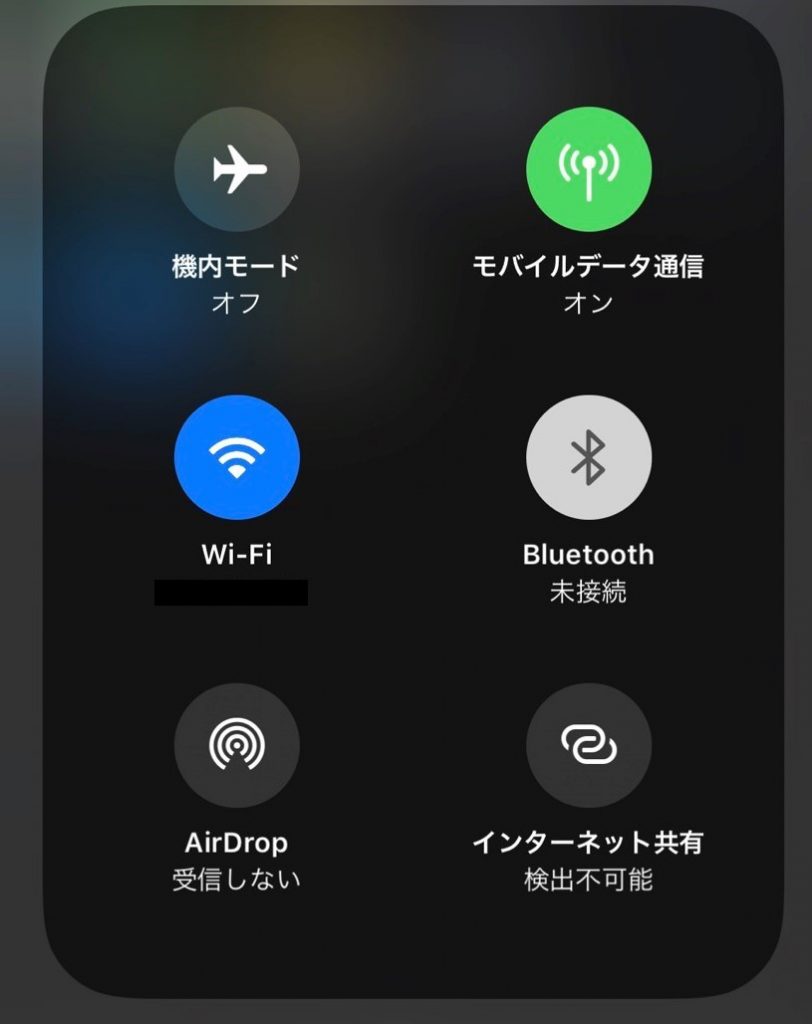
「ほかの人の接続を許可」または「インターネット共有」をオンにしてテザリング設定が完了します。
画像の様にコントロールセンターからでもテザリングを行うことが出来ます。(インターネット共有をタップしてオン・オフ切り替え)
Wi-FiやBluetoothがオフになっている場合、各機能がオフになっているとポップアップが出現します。
こちらは、接続したい方法に合わせてオンに切り替えましょう。
今回はWi-Fiで接続しますので、Wi-Fiがオンになるよう選択を行います。
5.ネットワーク名(SSID)とパスワードでテザリング開始
最後はお手持ちのiPhoneと接続したい通信機器をWi-Fi接続します。
4.で開いた画面でネットワーク名(SSID)を確認して、パスワードを入力することで、テザリングが完了します。
この際に、接続先の機器で自動接続の設定を行うと、iPhone側で「ネットワーク共有」をオンにすれば自動的にネットワークにつながるよう設定が可能です。
Bluetooth経由で接続

BluetoothとはWi-Fiよりも短い電波を使った無線通信方式で、速度はWi-Fiに少々劣ります。
しかし、接続先がスリープ中であっても接続が切断されることなく、再接続の手間を省くことが出来ますので、こまめに接続を行うのが面倒な方におススメです。
Bluetoothでのテザリング方法
接続先の機器とiPhoneをペアリングする > 機器で表示されたコードをiPhoneへ入力 > 接続先からiPhoneへつなげる
以上の流れでテザリングが出来ます。Wi-Fiでのパスワード入力が面倒な場合に試してみてはいかがでしょうか
USB経由で接続

USB接続のメリットは何といっても通信の安定性です。
やはり、インターネット接続は有線式が速いのと同じ様に、iPhoneのテザリングもUSB接続がスピードは速く、通信が安定します。
しかしデメリットもあります。
iPhone1台に対して1機種しか接続できないのです。
ご自宅などで、複数の無線通信機器を使う場合には使えませんので、外出先で安定した通信速度が欲しい場合に活用してみてください。
USB接続でテザリングする方法
iPhoneとテザリングしたい機器をUSB接続する > テザリング先の機器でネットワーク設定からiPhoneを選択
以上でUSBテザリングが完了します。
手順としては一番簡単にできるのがUSB接続です。
その手軽さもメリットとして挙げられるかもしれませんね。
ネット環境が不安定に感じるような場合にはお試しあれ。
契約中のプランを確認しておきましょう
よし、方法はわかった!iPhoneをパソコンに繋ぐぞっ!とテザリングをする前に、確認しておくべきことがあります。
それは、お手持ちのiPhoneがテザリングに対応した契約をしているか否かです。
お手持ちのiPhoneがテザリングに対応していない場合にはWi-Fiとして使うことはできませんのでご注意ください。
今回はdocomo、au、Softbankの大手3キャリアとその他格安SIMにてテザリングできる契約プランをまとめていきます。
デザリングを使うとデータ通信量が増えていきます。月々のデータ使用量には十分にご注意ください。
また、テザリングはiPhoneの消費電力を大幅に増加させます。バッテリーに十分余裕をもって接続を行いましょう。
docomo

docomoでは全てのプランでテザリングが無料です。
申し込みや、登録などは一切必要なくテザリングを使うことが出来ます。
3大キャリアの中で、唯一申し込み・登録が不要なのがdocomoとなります。
【docomo公式】テザリング|サービス・機能
au

auではテザリングをする場合に、申し込みをする必要があります。
また、契約中のプランによって月額500円の費用または無料でテザリングを利用することが出来ます。
テザリングが有料となるプラン
・データ定額20/30
・auフラットプラン20
・auフラットプラン25 Netflixパック
以上3つのプランとなります。
auでは上記以外のプランについては申し込みを行うことで無料にて、テザリングを使うことが出来ます。詳細はau公式でご確認ください。
【au公式】テザリングオプション|手続きのご案内
Softbank

ソフトバンクはauと同様に、テザリングには申し込みが必要になります。
契約によって、月額500円か無料でテザリングが利用可能となります。
テザリングに500円がかかるプラン
・家族データシェア 50GB/100GB
・データ定額 50GBプラス/ミニモンスター
・データ定額 20GB/30GB/50GB
・法人データシェアギガパック(50)/(100)
・データ定額スマホデビュー
以上のプランで有料となります。こちら以外のプランは無料で、テザリング申し込みが可能です。詳しくはSoftbank公式で。
【Softbank公式】テザリングオプション|スマートフォン・携帯電話
格安SIM

3大キャリア以外の格安SIM(MVNO)では基本的に、申し込み不要、無料でテザリングが利用可能です。
しかし、格安SIMをキャリア版のiPhoneで使用する場合にはSIMロック解除手続きが必要ですので注意しておきましょう。
iPhoneのテザリングが出来ない場合
上記手順でもiPhoneのテザリングが出来ない場合は各種設定を見直して、テザリングできる状態か確認しておきましょう。
Wi-Fi、Bluetooth、インターネット共有がオンであれば問題ありません。
各種設定に問題が無い場合は接続先の機器の問題の可能性もあります。
その場合には接続先のパソコンやタブレット、2台目のスマホのインターネット選定を確認しておきましょう。
iPhoneではセキュリティ方式が「WPA2 PSK」と呼ばれる方式のため、対応していない場合にはテザリングが出来ません。
また、一時的な不具合に関しては端末の再起動やiOSのアップデート、デバイスの初期化で不具合が改善する場合がありますので、リンクをクリックして関連記事を確認して試してみてください。
それでもダメな場合はAppleサポートに相談してみましょう。
まとめ

iPhoneのテザリングはキャリアによって有料の場合があります。
また、無料の場合でも申し込みが必要な場合がありますので、お使いのキャリアでテザリングが可能か確認しておきましょう。
テザリングには3種類の方法があり、Wi-Fi・Bluetooth・USB接続でiPhoneのネットワークを接続先に付与することが出来ます。
それぞれの方法に特徴がありますので、用途によって使い分けるのが得策です。
テザリングで注意しておきたいことは3つあります。
・iPhone名(SSID)が公になる
・バッテリー消費が激しい
・データ通信容量を多く使う
以上3つの点に注意してテザリングを活用していきましょう。
テザリングが出来ない場合にはWi-Fi、Bluetooth、インターネット共有の3つがオンになっているか確認します。
それでもつながらない場合は通信規格が「WPA2 PSK」に対応している接続先か確認します。
最後はデバイスの不具合を疑い、再起動、アップデート、初期化を試してみます。
それでも解決しない場合はAppleサポートに相談してみましょう。
以上、テザリングの方法まとめとなります。
お手持ちのiPhoneがより便利になりますので、ぜひデータ通信残量に余裕のある方はお試しください!それでは!








